إذا كنت جديدا على عالم smartphones، قد لا تعرف كيفية استخدام خرائط Google. إنها واحدة من أفضل منصات الخرائط المتاحة ، كاملة للغاية وسهلة الاستخدام.
استمر في قراءة مقالنا وانظر الدليل الكامل حول كيفية استخراج كل شيء منه!
1. ما هي خرائط Google؟
إذا كنت لا تعرف ذلك بالفعل ، قبل شرح كيفية استخدام خرائط Google ، سنتحدث عن ماهيتها.
إنها منصة خرائط متاحة لأي من أفضل متصفحات الإنترنت وللجميع smartphones. لديها العديد من الميزات المثيرة للاهتمام للغاية ، مما يسمح لك بالعثور على العناوين والتحقق من الطرق والمسافات ووقت السفر بين نقاط مختلفة وحتى القدرة على استخدام التجوّل الافتراضي لرؤية الشوارع.
يمكن لأي شخص يستخدمه على الجهاز المحمول (والذي يكاد يكون الجميع) استخدامه كنظام GPS مجاني ، يعمل بشكل مشابه للغاية لـ Waze ، ولكن ربما أفضل.
بالإضافة إلى ذلك ، يتيح لك عرض صور الأقمار الصناعية بالإضافة إلى أبسط الخرائط. من خلالهم ، سترى النقوش والمدن والمزيد.
2. كيف تستخدم خرائط جوجل؟
حتى تتمكن من البدء في استخدام هذه الأداة الممتازة ، يجب عليك أولاً أن تقرر أين ستستخدمها: على جهاز الكمبيوتر الخاص بك أو على هاتفك الذكي. في الحالة الأولى ، اتبع الرابط إلى الموقع الرسمي.
ومع ذلك ، إذا كان معظم الناس يفضلون استخدامه على هواتفهم المحمولة ، فسيكون من الضروري تنزيل التطبيق المجاني من متجر Play لنظام Android أو App Store لجهاز iPhone.
مع كل هذا جاهز ، سوف نعلمك كيفية استخدامه للوظائف الأكثر تنوعًا ، بما في ذلك التجوّل الافتراضيوالطرق وقياس المسافة.
ابحث عن الأماكن أو العناوين
عند فتح التطبيق لأول مرة ، سيكون من الضروري السماح للتطبيق بالعثور على موقعك. مع ذلك ، سوف تصادف شاشة تظهر مكانك (يشار إليها بنقطة زرقاء).
في الجزء العلوي من هذه الشاشة ، سترى شريطًا يقول "ابحث هنا". أدخل ما تريد العثور عليه ، سواء كان متجر معدات أو مخبز أو عنوان محدد أو أي شيء تريده. سيعرض لك التطبيق أفضل النتائج.
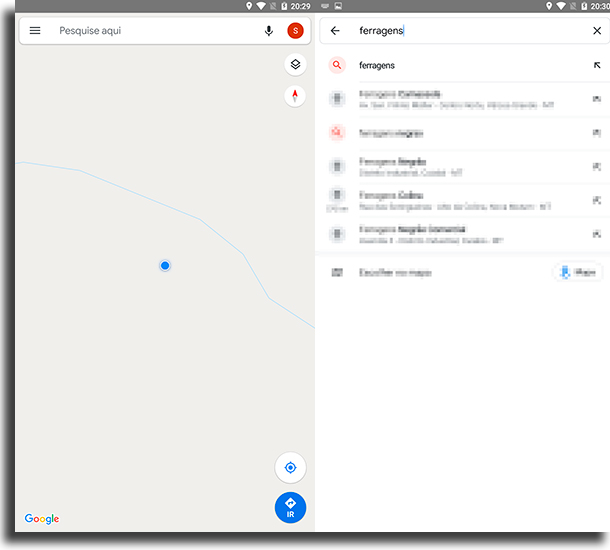
للتنقية ، يمكنك إضافة مصطلحات بحث معينة ، على سبيل المثال "قريب مني"، "في المدينة". في هذه الحالة ، سيكون "الأجهزة بالقرب مني" أو "الأجهزة في ساو باولو".
استخدم التجوّل الافتراضي
"المشي" في شوارع أي مدينة برازيلية (أو العالم) تقريبًا ، باستخدام التجوّل الافتراضي خرائط Google هي الخيار الأفضل.
للقيام بذلك ، يجب عليك أولاً إدخال العنوان الذي تريد عرضه للخريطة للعثور عليه. ثم ، في الزاوية اليمنى العليا ، سترى قائمة بعدة خيارات ، من بينها التجوّل الافتراضي. اضغط عليها لتفعيلها.
بعد ذلك ، سترى شبكة زرقاء تحدد جميع الشوارع التي يمكن عرضها باستخدام هذه الأداة. فقط انقر على نقطة تلك الشبكة التي تريد أن تراها لتبدأ!
يمكنك تدوير العرض للرؤية من أي زاوية ، يمكنك النقر على الشريط الأزرق في المنتصف "للمشي" وتكون قادرًا على رؤية المزيد واكتشاف مدينة جديدة ويمكنك حتى التكبير.
قياس المسافة
إذا كنت لا تعرف المسافة الدقيقة من منزلك إلى عملك ، بين مدينتين ، إلى السوق المفضلة لديك أو أي نقطتين أخريين ، ولكنك مهتم بذلك ، يمكنك استخدام خرائط Google لمعرفة ذلك.
لتحقيق ذلك ، من الضروري أولاً تحديد نقطة المنشأ عن طريق النقر مع الاستمرار لوضع دبوس في الموقع المطلوب. سيتم فتح شاشة تحتوي على معلومات متنوعة حول النقطة ، مثل العنوان والإحداثيات والمزيد.
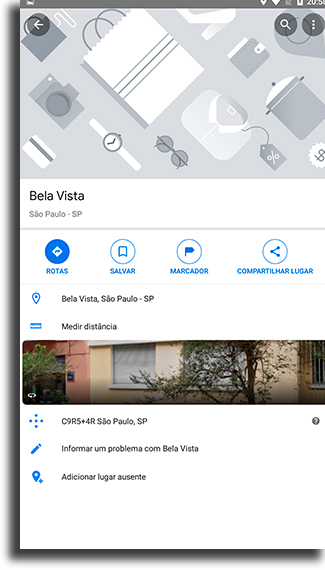
أعلى صورة المكان مباشرةً ، سيظهر لك زر يقول "قياس المسافة". اضغط عليها لبدء القياس. الآن ، يجب عليك سحب الخريطة لمعرفة المسافة ، مع إمكانية النقر فوقها "أضف" لإدراج نقاط توقف ونقاط جديدة.
تنزيل الخرائط غير المتصلة بالإنترنت
شيء آخر جيد جدًا يمكنك القيام به مع هذا التطبيق هو تنزيل الخرائط للاستخدام في وضع عدم الاتصال ، عندما لا تتمكن من الوصول إلى الإنترنت. أي إذا كنت تسافر للخارج أو إذا نفذت خطة البيانات الخاصة بك ، فلا مشكلة ، فلا يزال بإمكانك تحديد مكانك!
للقيام بذلك ، من الضروري أولاً الوصول إلى القائمة الموجودة على الجانب الأيسر من التطبيق والنقر فوق "خرائط بلا اتصال". الآن ، يمكنك اختيار الخريطة التي تريد تنزيلها بالنقر "حدد خريطتك ".
يمكنك السحب والتكبير لتحديد المنطقة التي تريد تنزيلها بالضبط. سيوضح لك التطبيق أيضًا مقدار مساحة التخزين التي ستأخذها الخريطة.
عرض الاتجاهات
إذا كنت تريد رؤية الاتجاهات والمسارات ، فاعلم أن من يستخدم خرائط Google لديه هذه الوظيفة. إنه سهل الاستخدام للغاية ، فقط انقر على الزر في الزاوية اليمنى السفلية التي تقول "اذهب".
في الشاشة التالية ، حان الوقت لتحديد نقطة الأصل ، والتي يمكن أن تكون موقعك الحالي المحدد بواسطة GPS. اختر الوجهة ، حيث تريد الذهاب ، وسيعرض لك التطبيق أفضل الطرق. يمكنك أيضًا اختيار أفضل طريقة للتنقل ، سواء كانت تطبيقات سيارة أو دراجة نارية أو حافلة أو دراجة أو المشي أو النقل.
لذا ، ما رأيك في دليلنا حول كيفية استخدام خرائط Google؟
اترك في التعليقات إذا كنت تعرف النظام الأساسي بالفعل وإذا كنت ترغب في ذلك ، قائلًا أيضًا إذا كنا نساعدك في شيء ما. لا تنس الاطلاع على دليلنا حول كيفية استخدام إضافة الترجمة من Google في Google Chrome وكيفية استكشاف أخطاء خرائط Google وإصلاحها!
